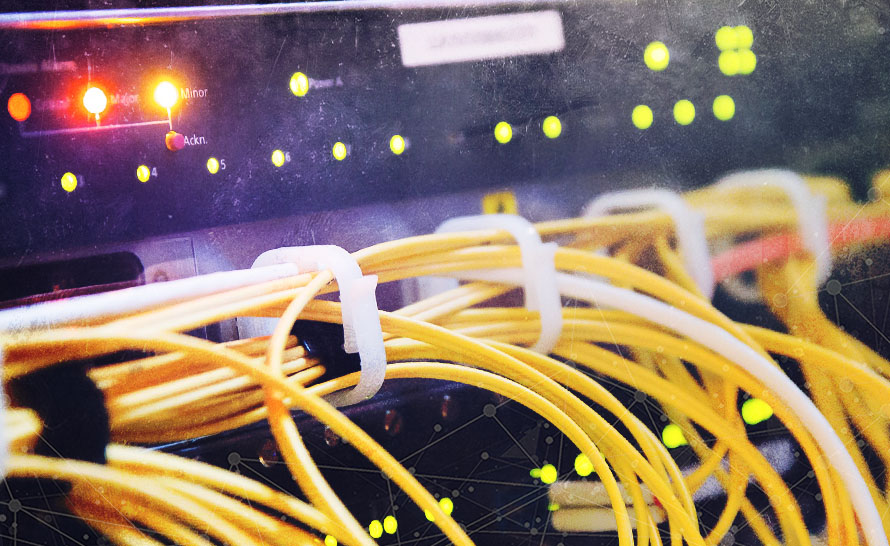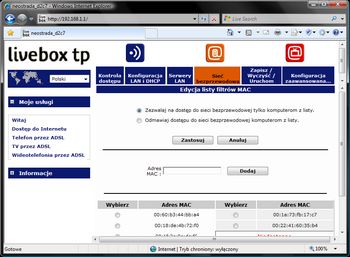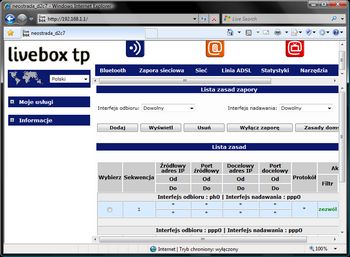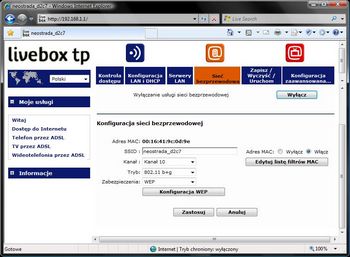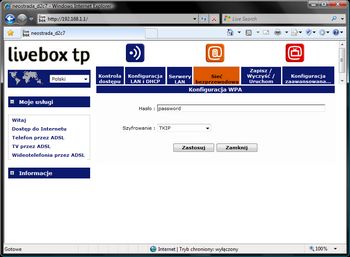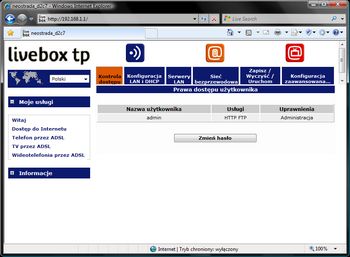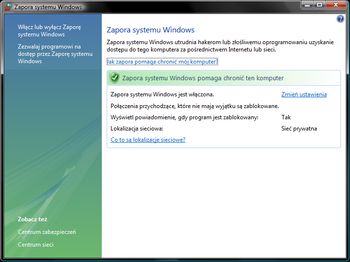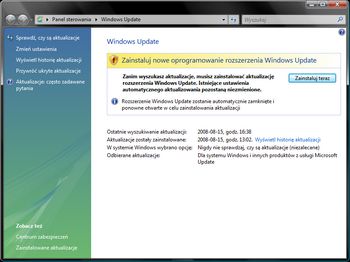Przy dzisiejszym poziomie rozwoju technologii wymiany informacji, zachowanie prywatności, ochrona ważnych danych, haseł dostępu do kont bankowych i zabezpieczenie innych ważnych sfer funkcjonowania współczesnego Internauty, jest sprawą priorytetową. Istnieje wiele dróg, którymi podążać może użytkownik, w celu zapewnienia sobie może nie pełnego poziomu bezpieczeństwa, bo to nie osiągalne, ale na pewno ograniczenia do minimum możliwych przykrych okoliczności, związanych z potencjalnymi zagrożeniami płynącymi z Sieci. Zastanówmy się przez chwilę. W jaki sposób najlepiej zabezpieczyć się przed nieautoryzowanym dostępem do osobistego komputera z zewnątrz? Oto kilka kroków, które możemy w tym celu wykonać.
Zabezpieczenia po stronie serwera/routera
Zacznijmy od aktywacji dostępnych barier ochronnych w urządzeniu rozprowadzającym sygnał w obrębie mieszkania.
-
Włączenie filtracji adresów MAC kart sieci bezprzewodowej
O ile znacznie utrudnione jest nieautoryzowane podpięcie się kablem do urządzenia sieciowego, o tyle emitowany sygnał radiowy, oprócz samego mieszkania, może być osiągany również w jego okolicy, co rodzi możliwości przechwytywanie pakietów i kradzieży danych. Podstawowym sposobem uwierzytelniania komputera korzystającego z sieci Wi-Fi, który posiada prawa dostępu do Sieci, jest dodanie jego unikalnego adresu MAC karty sieciowej do listy wyjątków na routerze. Urządzenie blokuje tym samym wstęp wszystkim pozostałym maszynom. Zobaczmy jak tego dokonać na popularnym urządzeniu Livebox, dostarczanym wraz z pakietem Neostrada TP.
- Dostańmy się do menu konfiguracyjnego routera wpisując w oknie przeglądarki adres 192.168.1.1.
- Podajmy login oraz hasło dostępu (domyślnie zarówno nazwa użytkownika i hasło to admin).
- Przejdźmy do menu Sieć bezprzewodowa.
- Upewnijmy się, że usługa sieci bezprzewodowej jest aktywna.
- Zaznaczmy Włącz obok opcji Adres MAC.
- Wybierzmy Edytuj listę filtrów MAC.
- Zaznaczmy Zezwalaj na dostęp do sieci bezprzewodowej tylko komputerom z listy.
- Wpiszmy adres MAC w pole adresu i kliknijmy Dodaj.
- Zapiszmy ustawienia.
-
Uruchomienie sprzętowego firewalla
Większość z dostępnych urządzeń pełniących rolę węzła komunikacyjnego posiada fabrycznie wbudowaną zaporę sieciową ze wstępnie zdefiniowanymi regułami, które w znakomitej większości przypadków, dość dobrze chronią posiadaczy przed niepowołanym dostępem z sieci. Jak aktywować tą opcję w Liveboxie?
- Wywołajmy jak wcześniej menu konfiguracyjne urządzenia.
- Przejdźmy do podmenu Konfiguracja zaawansowana.
- Kliknijmy Zapora sieciowa.
- Wybierzmy Zasady.
- Kliknijmy Włącz zaporę.
Użytkownicy zaawansowani mogą również tworzyć swoje własne reguły, dostosowane do ich potrzeb. Wybierając interfejsy odbioru/nadawania oraz klikając Dodaj, można przeprowadzić zaawansowaną konfigurację tego elementu zabezpieczającego.
-
Aktywacja szyfrowania WEP
Jedną z podstawowych form zabezpieczenia bezprzewodowego przesyłania danych jest standard szyfrowana WEP. Jego skuteczność ochrony informacji nie jest najlepsza, a popularność bierze głównie ze sporej ilości kompatybilnych urządzeń. Niemniej jednak, jeżeli sprzęt obsługuje tą technologię, warto aktywować stosowną opcję, aby choć w najmniejszym stopniu poprawić stopień bezpieczeństwa. Kolejny raz posłużymy się w przykładzie urządzeniem Livebox.
- W menu konfiguracyjnym routera przejdźmy do opcji Sieć bezprzewodowa.
- W sekcji Konfiguracja sieci bezprzewodowej z rozwijanej listy Zabezpieczenia wybierzmy WEP.
- Po wciśnięciu Konfiguracja WEP możemy wybrać siłę klucza szyfrującego (64/128 bitów) oraz pokazany zostanie przypisany już klucz, który wymagany będzie do przyłączenia się do danej sieci.
-
Wprowadzenie zabezpieczeń WPA/WPA2
Standard WPA oraz jego następca WPA2 (niedostępny w Livebox) są odrobinę skuteczniejszą technologią szyfrowania danych wychodzących i przychodzących jakie wymieniamy z Siecią. O ile to tylko możliwe zaleca się stosowanie tego właśnie mechanizmu, ze względu na to, że jest po prostu trudniejszy do złamania. W przypadku WPA mamy do wyboru dwa rodzaje protokołów: TKIP (tymczasowy klucz, wymieniany co jakiś czas) oraz AES (zaawansowany standard szyfrowania). Ze względu na siłę algorytmu szyfrującego przewagę ma w tym względzie AES, który polecany jest częściej. Niemałe również znaczenie będzie miała moc hasła, które przypiszemy. Warto aby składało się ze znaków alfanumerycznych, znaków specjalnych oraz występowało rozróżnienie na małe i wielkie litery. Włączmy więc WPA w Neostradzie.
- W analogiczny sposób jak dla WEP z listy wybierzmy tym razem WPA.
- Kliknijmy Konfiguracja WPA.
- Wpiszmy jak najmocniejsze hasło według podanych wytycznych.
- Z listy wybierzmy typ szyfrowania (TKIP/AES).
-
Zmiana domyślnego loginu i hasła dostępu administratora Livebox
Rzadko praktykowanym, a niezmiernie ważnym elementem zabezpieczenia urządzenia, jest zmiana domyślnego hasła dostępu do menu konfiguracyjnego, z poziomu przeglądarki czy za pomocą telnetu. Producent zazwyczaj nakłada fabrycznie ustalone, proste loginy i hasła, tak aby przy pierwszej instalacji, użytkownik nie miał problemów z logowaniem. Dobrym zwyczajem jest zmiana tych danych na własne, co niestety bardzo rzadko wykonujemy. Jak tego dokonać?
- Wejdźmy w menu Livebox.
- Na karcie Kontrola dostępu wybierzmy Zmień hasło.
- Wpiszmy stare hasło (domyślnie admin) oraz dwukrotnie nowe.
- Zastosujmy zmiany przyciskiem Zastosuj.
W przypadku tego kroku obowiązują podobne zasady tworzenia trudnego do złamania hasła, jak w przypadku klucza WPA.
-
Nie ujawnianie identyfikatora SSID
Opcja, którą sam Livebox nie posiada, a która również wpływa na bezpieczeństwo. Możemy wyłączyć rozgłaszanie i pokazywanie nazwy sieci dla wszystkich komputerów, przez co nadajnik stanie się dla nich niewidoczny. Aby połączyć się z takim punktem będzie konieczna znajomość jego nazwy i konfiguracja ręczna na komputerze klienckim, a połączenie nie będzie uruchamiane automatycznie. U różnych producentów stosowana opcja będzie nazywała się inaczej, ale z reguły znajdziemy ją w ustawieniach WLAN/Wireless/Wi-Fi.
Zabezpieczenia komputera klienckiego
Dobry poziom bezpieczeństwa to nie tylko zasługa aktywacji możliwych form ochrony ze strony routera. Zapewnienie sobie wysokiego poziomu zabezpieczeń leży również jak najbardziej w gestii samego użytkownika. Możemy wykonać kilka kroków w tym kierunku.
-
Aktywna zapora
Systemy Windows Vista oraz Windows XP posiadają wbudowane zapory ogniowe, które zabezpieczają komputer przed nieautoryzowanym dostępem z zewnątrz, zamykając potencjalnie niebezpieczne dojścia z Sieci. Domyślnie te mechanizmy są aktywne, natomiast w skutek różnych okoliczności zapora sieciowa może nie wykonywać swoich zadań. Aby włączyć ten mechanizm w Windows Vista, wykonajmy następujące kroki.
- Włączmy Panel sterownia i przejdźmy do Zapora systemu Windows.
- Z menu po lewej stronie wybierzmy Włącz lub wyłącz Zaporę systemu Windows.
- Zaznaczmy Włącz (zalecane).
Oprócz wbudowanego firewalla, możemy również wykorzystać osobny program spełniający funkcję zapory ogniowej.
-
Działające w tle oprogramowanie antywirusowe/antymalware
Obecność w systemie programu antywirusowego oraz antyszpiegowskiego, lub innego chroniącego przed groźnym oprogramowaniem, to podstawa zabezpieczenia komputera. Mało tego, sama instalacja nie wystarczy. Trzeba również dbać o to, aby tego typu aplikacje były stale aktywne oraz ich definicje zagrożeń maksymalnie aktualne. Wirusy, robaki internetowe i Trojany, to najpowszechniejsze zło znajdujące się w wielu miejscach sieci, dlatego warto zaopatrzyć się w programy zabezpieczające przeciw takim okolicznościom. Windows Vista posiada wbudowane oprogramowanie Windows Defender, które znakomicie zwalcza szpiegujące aplikacje oraz inne podobne zagrożenia.
-
Aktualizacja systemu i jego komponentów
Nieaktualny system operacyjny, przeglądarka internetowa oraz klient poczty, to pożywka dla różnej maści exploitów, wykorzystywanych przez hakerów w celu przejęcia kontroli nad maszyną lub kradzieży poufnych danych. Znane dziury w oprogramowaniu, z których korzystają przestępcy, są zazwyczaj łatane przez producentów oprogramowania, dlatego dobrym zwyczajem jest codzienne aktualizowanie tych komponentów.
Systemy Windows posiadają mechanizm Windows Update, który znacznie ułatwia aktualizację krytycznych usterek samego systemu, przeglądarki Internet Explorer oraz innych produktów Microsoft. Aby z niego skorzystać wybierzmy z menu Start, Wszystkie programy opcję Windows Update.
Nade wszystko rozsądek
Pojęcie całkowitego zabezpieczenia swojego komputera przed zagrożeniami z Sieci, to jedynie termin abstrakcyjny oraz pobożne życzenie, niemożliwe do wykonania. Wszystkich opcji przewidzieć nie sposób, możemy jedynie ograniczyć do minimum potencjalne okoliczności, które sprawiają, że komputer podłączony do Internetu narażony jest na niebezpieczeństwo. Każdy posiada różne preferencje, wykonuje różne zadania, i co za tym idzie poziom ochrony trzeba ustalać indywidualnie. Maksymalny poziom jest osiągalny jedynie przez odłączenie kabla sieciowego. Proste i skuteczne, ale czy tego naprawdę chcemy?